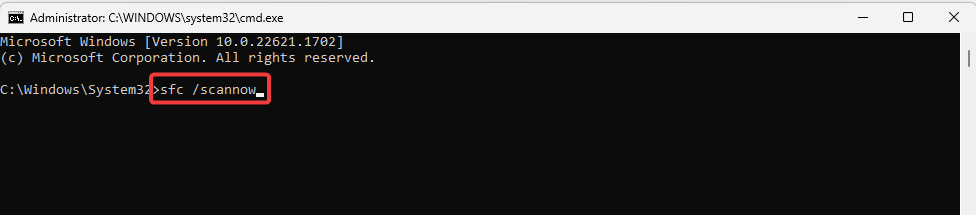- Hvis du vil åpne en CGI-fil på PCen din, kan du bruke en kraftig tekstredigerer med et tilpassbart GUI og UI-design.
- Vi anbefaler at du prøver et virkelig flott verktøy fra Adobe med HTML- og CCS-støtte for å løse problemet.
- Velger et program med syntaks markering og folding kan hjelpe deg med å løse problemet.
- Konvertering av CGI-filen er også et veldig praktisk alternativ. Se i guiden vår hvordan det gjøres.

Populære filformater trenger ikke lenger spesifikk programvare. Bare last ned File Viewer Plus 4 og åpne dem alle i samme miljø. Dokumenter, media, arkiver, e-post, kamera, infografikk, kildekoder og mange flere - alt støttes av dette verktøyet. Dette gjør det:
- Åpner over 300 filtyper
- Redigere, lagre og konvertere filer
- Konvertering av batchfil
åpne alle filene
i samme miljø
CGI (Common Gateway Interface) er en type skript fil innlemmet på nettsidene.
CGI-skriptene er primært for webskjemaer og søkefelt. For eksempel legger mange utviklere til CGI-skript på sider som sender ut skjemadata til e-postadresser.
Common Gateway Interface-filene er i hovedsak tekstdokumenter som inkluderer skript. Perl er det vanligste programmeringsspråket for CGI-skript.
Imidlertid kan utviklere også kode dem i C. Alt du trenger for å åpne en CGI-fil er en teksteditor som støtter dette format.
Hvordan åpner jeg en CGI-fil på Windows-PCen min?
1. Bruk Adobe Dreamweaver

HVIS du er seriøs med nettutvikling, så er et flott sted å starte med Adobe Dreamweaver.
Denne webutviklingsplattformen er designet for å enkelt komme i gang med visuelt å lage websider, og når du går videre, kan du begynne å jobbe med skript.
Ved å bruke den forenklede kodemotoren kan du enkelt komme i gang med å lære HTM eller CSS og redusere feil takket være de innebygde visuelle hjelpemidlene.
Imidlertid, hvis du vil hoppe over alt dette, er det tusenvis av maler du kan bruke og endre for å passe til nettstedet ditt.
Sidene du kan lage med Adobe Dreamweaver, ser flotte ut, og de endres dynamisk avhengig av hvilken enhet du ser på dem.
Noen av funksjonene du kan se frem til når du bruker Dreamweaver, er støtte for flerskjerm, redigering av livevisning, samt brukervennlig brukergrensesnitt.
Denne flotte programvaren er også kompatibel med en rekke formater som HTML, CSS, JavaScript og mange flere.
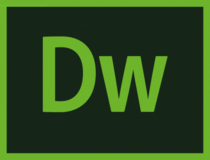
Adobe Dreamweaver
Få et profesjonelt og brukervennlig verktøy som kan hjelpe deg med å åpne en rekke formater, spesielt CGI-filer!
2. Åpne en CGI-fil med en teksteditor
- Last ned Notepad ++ installasjonsveiviseren til Windows. Programvaren har 32 og 64-biters versjoner, så klikk Notisblokk ++ Installer 32-bit x86 hvis du har et 32-biters Windows-system.
- Åpne programvarens installasjonsprogram fra nettleserens nedlastingsmappe. Kjør gjennom installasjonsveiviseren for å installere den, og åpne programmets vindu nedenfor.

- Deretter kan du klikke Fil, deretter tilgang Åpen og velg CGI-filen som skal åpnes i Notepad ++.
Det er mange programmer du kan åpne CGI-filer med. Tredjeparts programvare er ikke engang nødvendig, da du kan åpne dem i Notisblokk. Notisblokkens teksteditor har imidlertid ingen alternativer eller verktøy for skripting.
Så hvis du lurer på hvordan du åpner en CGI-fil, er Notepad ++ en mye bedre teksteditor som støtter denne typen format. Det beste med Notepad ++ er at den inkluderer syntakshøydepunkt og folding.
Som sådan er dette en flott programvare for redigering av CGI-skript. Den har også en tilpassbar GUI og et UI-design med faner som gjør det mulig for brukere å åpne flere filer i ett vindu.
⇒ Last ned Notepad ++
3. Konverter CGI-filen til PDF
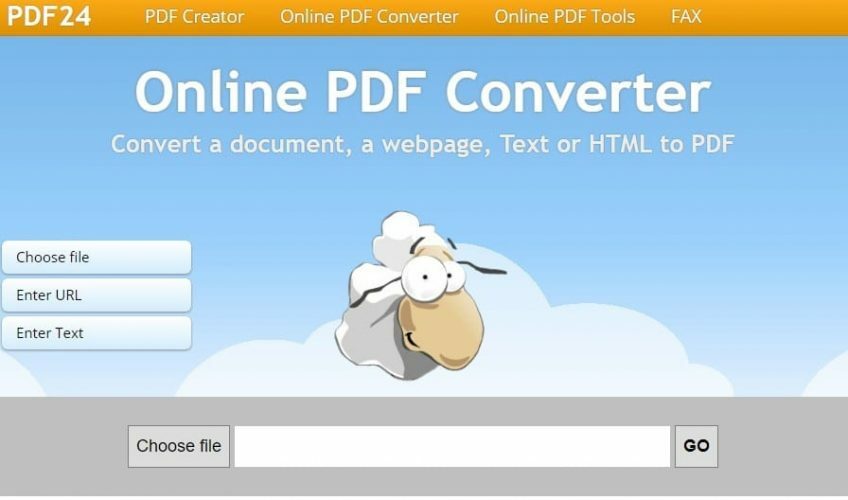
- Åpne først PDF24-konverteringssiden i nettleseren din. Det konverterer CGI og andre filformater til PDF.
- trykk Velg Fil, og velg deretter CGI-filen du vil konvertere.
- trykk Gå for å konvertere filen til PDF.
- Klikk på nedlasting -knappen for å lagre PDF-filen.
- Du kan åpne CGI-skriptet i Chrome ved å høyreklikke på PDF-en og velge Åpne med. Velg for å åpne den med Google Chrome-nettleseren.
- Du kan også åpne dokumentet med alternativ PDF-programvare, for eksempel Adobe Acrobat og Foxit.
Du kan også åpne CGI-dokumenter ved å bruke Google Chrome for å konvertere CGI-filen til PDF.
Chrome har sin egen PDF-visning som åpner dokumentene i faner. Du kan imidlertid ikke redigere dokumentene i nettleseren med mindre du legger til et Utvidelse til det.
Du åpner egentlig ikke CGI-filen, men PDF-filen inneholder hele skriptet. Slik kan du konvertere en CGI-fil til PDF-format.
Så du kan åpne en CGI-fil i Notepad ++ og Chrome. Vim, EditRocket og gVim er alternativ programvare som også støtter filformatet.
Hvis du trenger å redigere CGI-skriptet, åpner du filen i Notepad ++. Konverter CGI til PDF hvis du bare vil dele eller skrive ut filen.
Vi vil gjerne høre mer fra deg om dette emnet, så send oss en kommentar i den dedikerte delen nedenfor.
ofte stilte spørsmål
Den mest effektive måten å gjøre dette på er å bruke et dedikert verktøy som Adobe Dreamweaver. Sjekk ut flere løsninger i dette utmerket guide som fokuserer på hvordan du åpner CGI-filer på PC.
Adobe After Effects er et flott alternativ hvis du vil lage denne typen bilder. Ta en titt på andre fantastiske alternativer i dette artikkel som inneholder den beste CGI-programvaren for profesjonell 3D-modellering.
Adobe Animate er en fantastisk programvare for denne typen kreative bestrebelser. Se andre løsninger i dette guide som utforsker beste automatiserte animasjonsprogramvare.